
win10系统是很多电脑用户首选的装机系统,然而有不少用户在使用过程中可能会碰到win10系统任务栏通知区域的情况。大部分用户电脑技术都是菜鸟水平,面对win10系统任务栏通知区域的问题,无法自行解决。不少用户都来咨询小编win10系统任务栏通知区域要怎么处理?其实可以根据以下步骤 点击通知区域的小三角后,选择“自定义”。 修改设置这样的方式进行电脑操作,就可以搞定了。下面就和小编一起看看解决win10系统任务栏通知区域问题详细的操作步骤:

查看win10任务栏通知区域隐藏的图标
其实win10任务栏通知区域的图标,哪些隐藏、哪些显示是可以由我们自己说了算的,遇到像小白这样的情况,我们就可以通过自定义来修改设置。
点击通知区域的小三角后,选择“自定义”。
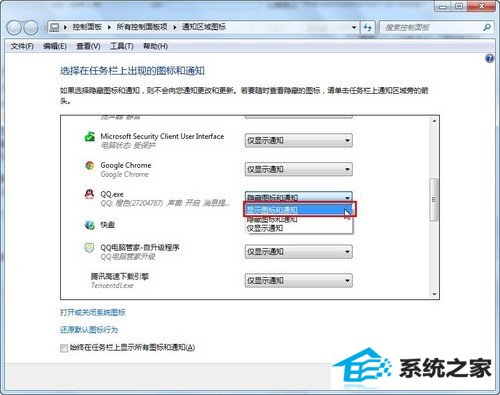
修改设置
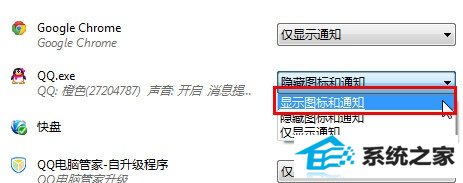
选择“显示图标和通知”
在通知区域图标窗口,列出了所有可以显示在win10任务栏通知区域的程序图标,找到QQ,在右侧的下载菜单中选择“显示图标和通知”。
最后点击“确定”按钮保存设置并关闭窗口,再看看屏幕右下角,QQ图标就不再被隐藏起来了。同理,如果想要将显示的图标隐藏起来,在刚才的下拉菜单中就选择“隐藏图标和通知”。
本站发布的系统与软件仅为个人学习测试使用,不得用于任何商业用途,否则后果自负,请支持购买微软正版软件!
Copyright @ 2022 大师系统版权所有